Abrir SQL Developer y corregir error
Abrir SQL Developer
Abrimos SQL Developer desde el menú principal de Windows.
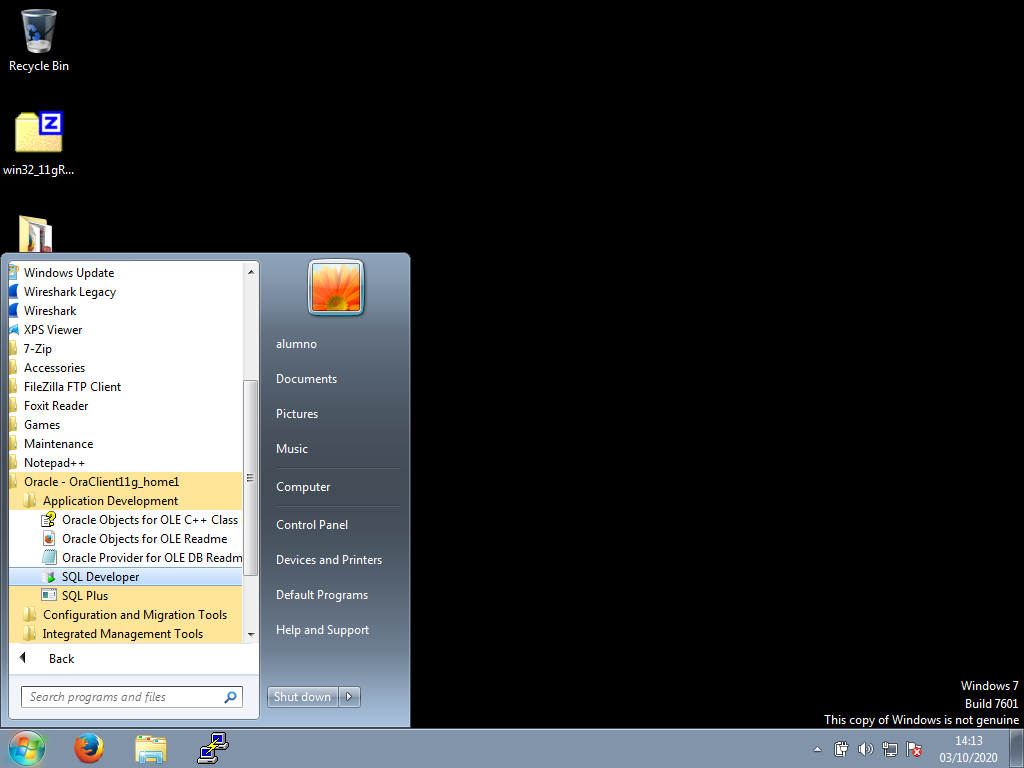
Debemos indicarle la ubicación de “java”.
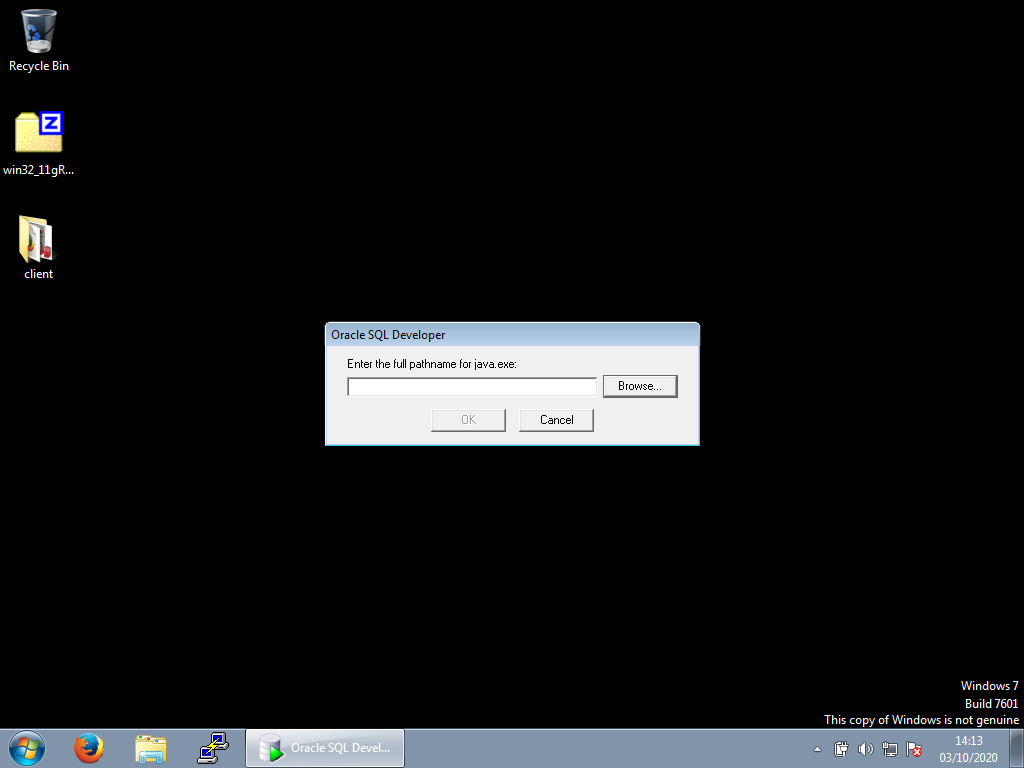
En mi caso la ubicación está en el directorio:
C:\app\alumno\product\11.2.0\client_1\jdk\bin
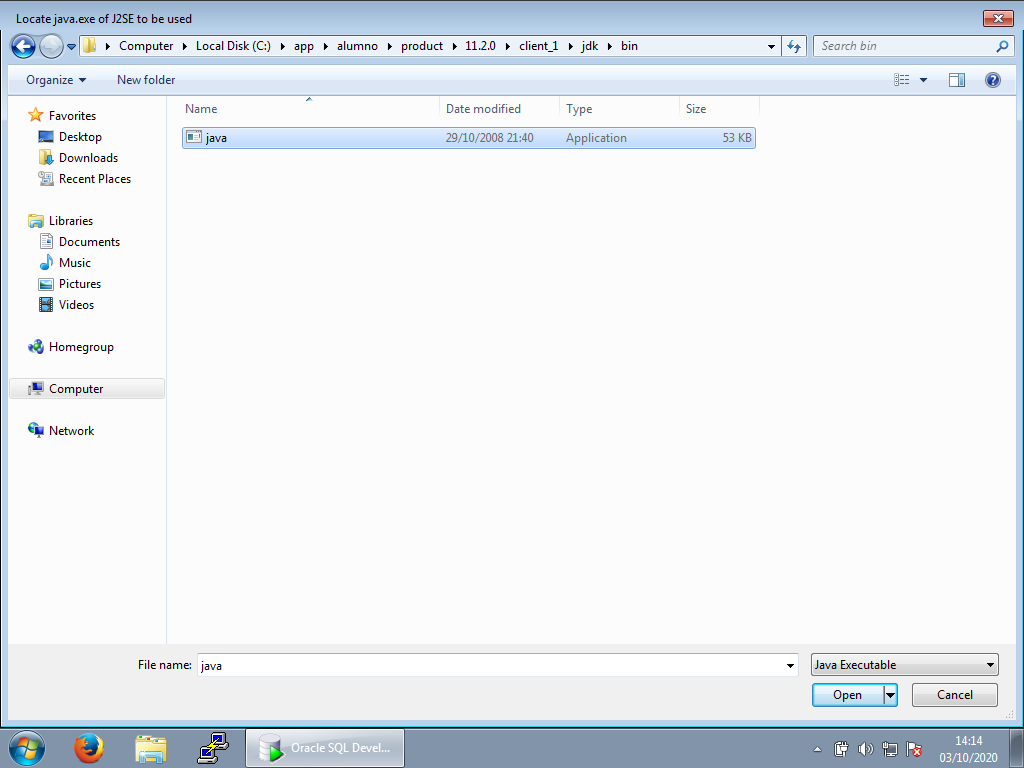
Podemos marcar las extensiones de ficheros que abrirá por defecto SQL Developer.
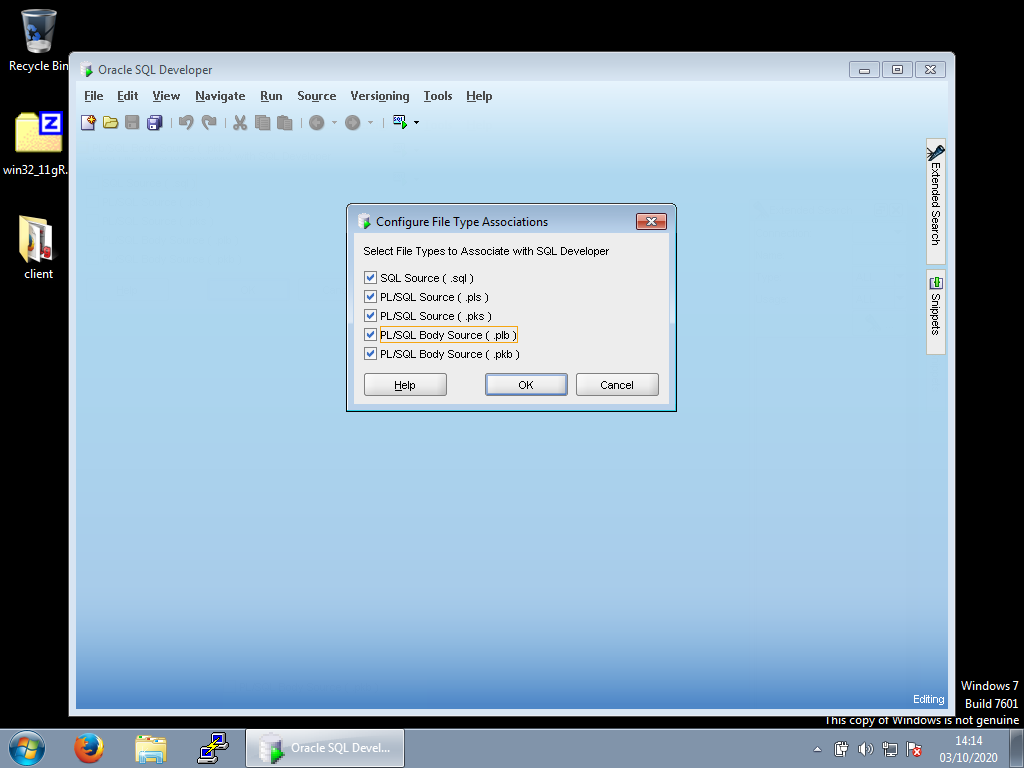
En mi caso al abrirlo no hay forma de añadir una nueva conexión.
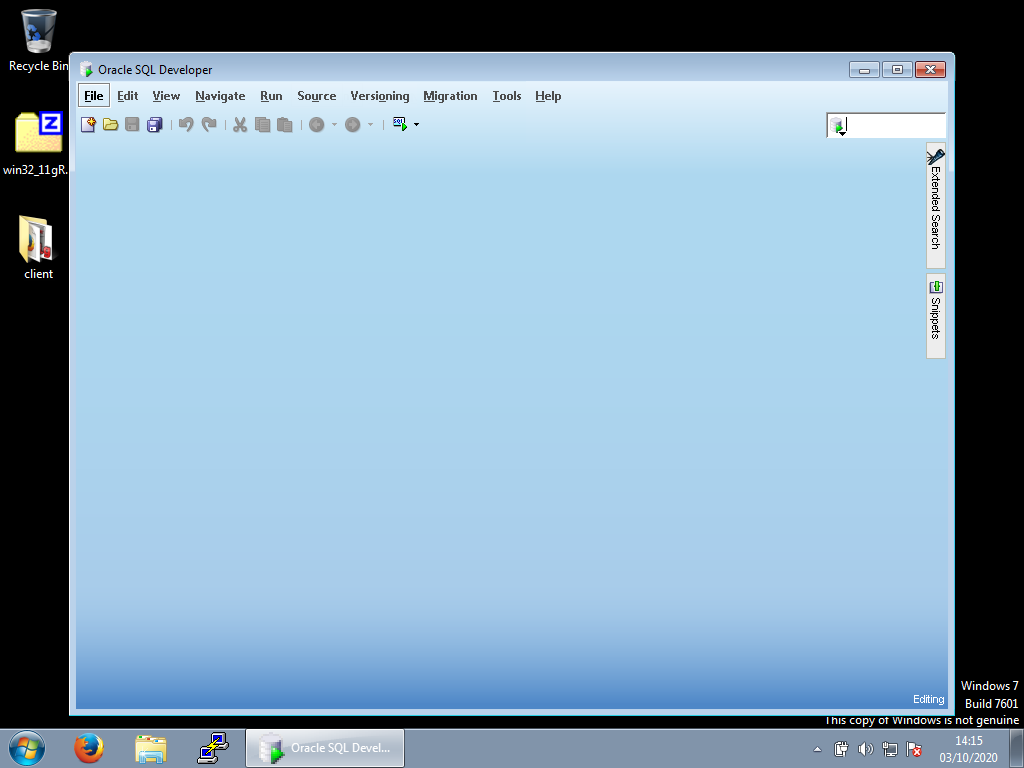
Además aparece un error..
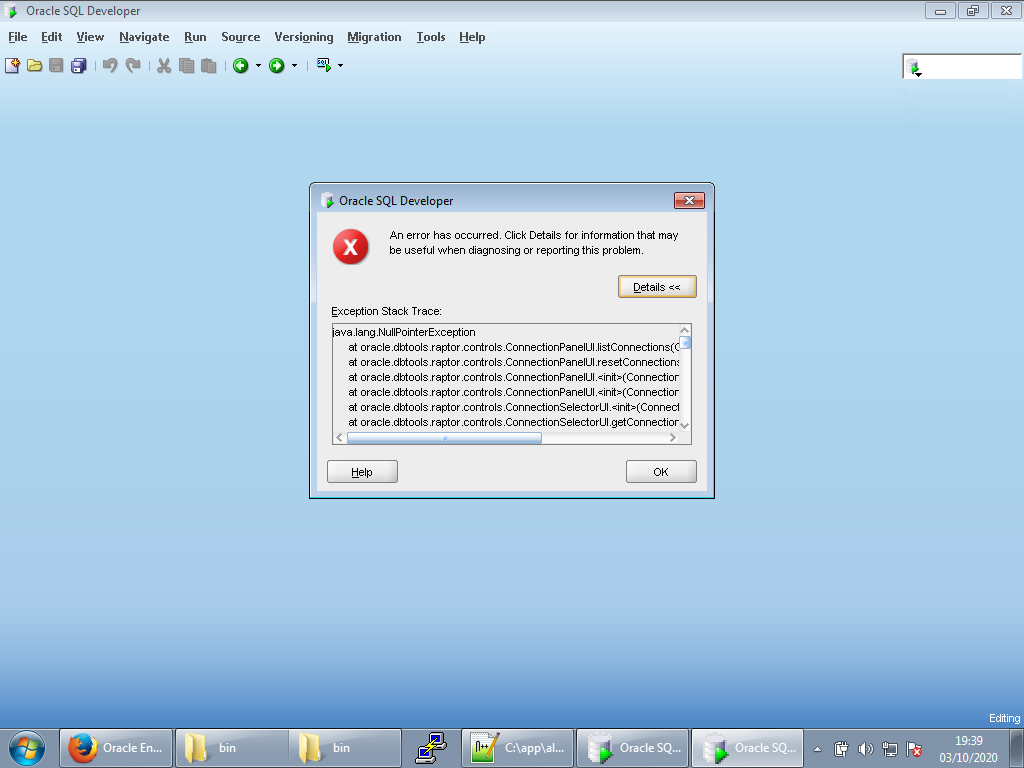
Corregir error
Después de investigar un poco aquí, damos con la solución.
Lo que tenemos que hacer es editar el fichero de configuración sqldeveloper.conf que en mi caso está en la ruta C:\app\alumno\product\11.2.0\client_1\sqldeveloper\sqldeveloper\bin. La edición se tiene que hacer como Administrador. Debemos añadir al final del fichero las siguientes líneas.
AddVMOption -Duser.country=ES
AddVMOption -Duser.territory=ES
AddVMOption -Duser.language=es
AddVMOption -Duser.timezone=+01:00
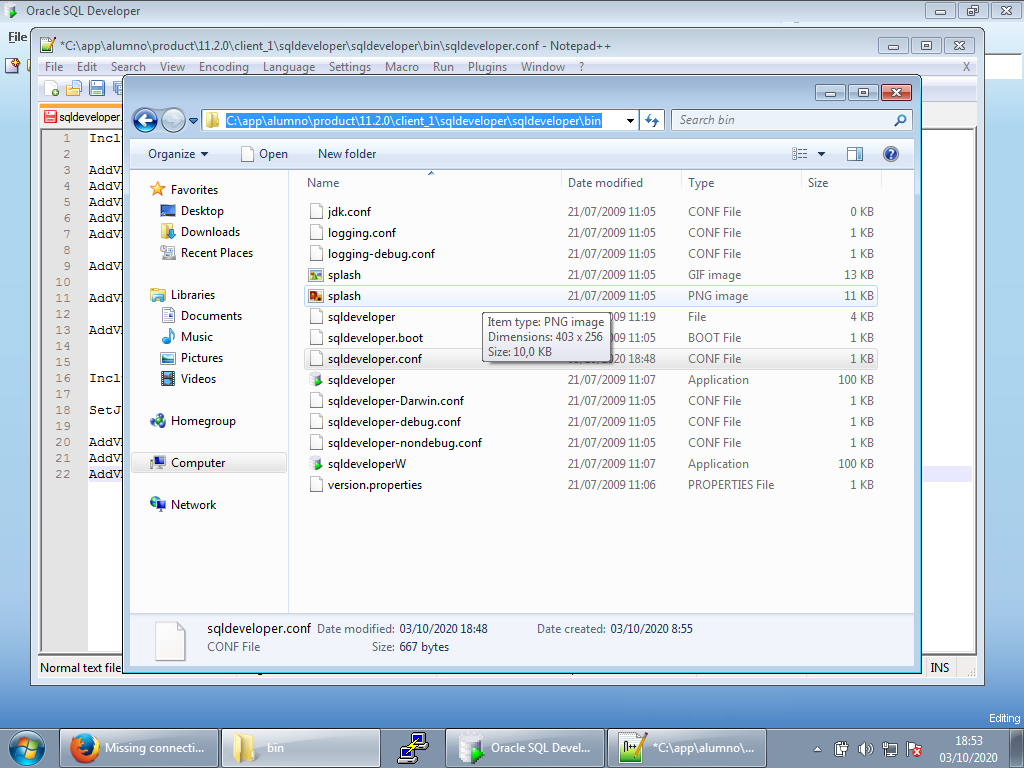
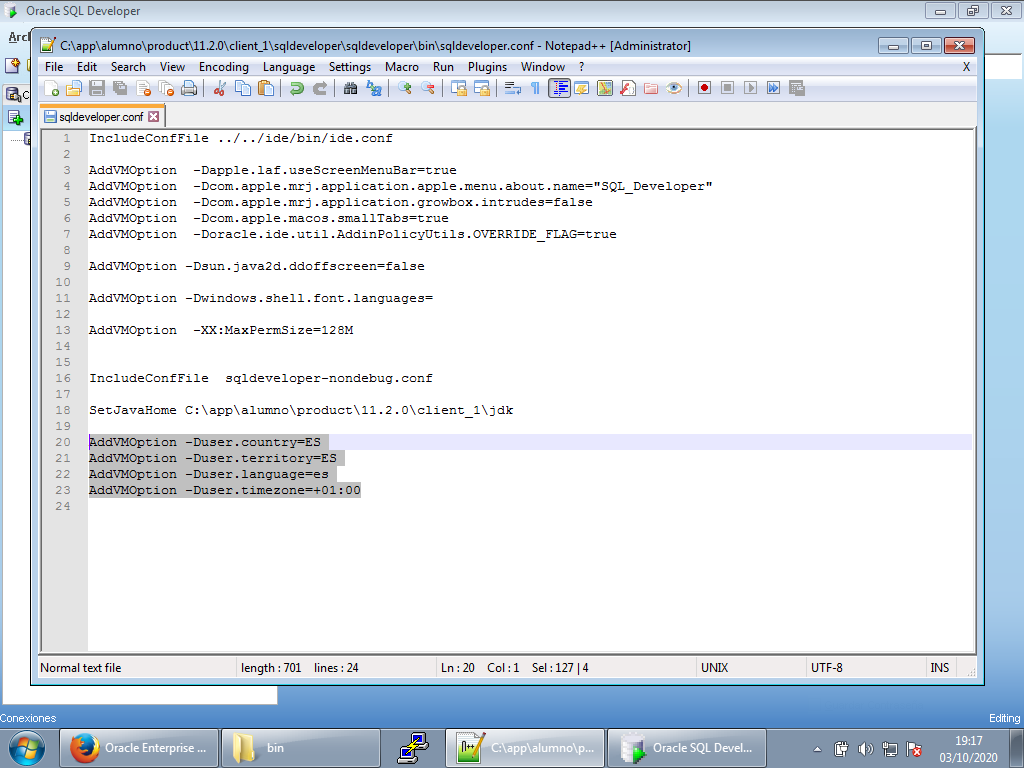
Vuelve a arrancar SQL Developer y listo.